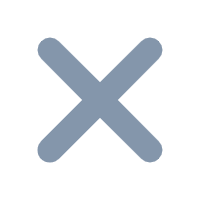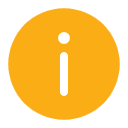1. 概述
本文主要通过简单的示例,带领大家学习如何使用应用封装功能,PC端与移动端操作相同,此处仅以PC端为例。
现有模板位置:
目录:「行业应用>零售电商」目录下的看板
超管需要将「行业应用>零售电商」目录下的模板设置为在 PC 端不可预览。
本文示例:
超管创建应用,并使得用户eoco,可以在pc端查看封装好的应用
使用前提:
本文需要先安装「应用封装」,方可进行。
功能简介和插件安装可请参考:应用封装
2. 新建应用
超管选择「管理系统>应用封装」,新建应用,应用名称为:PC测试,使用终端为桌面端,点击确认,如下图所示:

3. 内容配置
1)在应用编辑界面选择「内容配置」,并在全部页面中添加模板资源,勾选「平台目录>行业化应用>零售电商>门店销售状况分析」,点击确认,如下图所示:

2)新建组合,组合名称为管理,并在组合中添加模板资源,如下图所示:

3)在组合中添加淘宝店铺浏量分析、美团/点评店铺竞争力分析、美团/点评店铺推广活动分析,如下图所示:

4)分别为模板和组合设置图标,勾选「显示」,并选择图标,如下图所示:

4. 应用配置
选择「应用配置」,设置导航样式为「侧边导航」,分别设置「导航栏背景」「目录选中态」「目录默认态」,然后保存,如下图所示:

5. 挂载应用
超管复制应用链接,并在「行业应用>零售电商」下添加超链,名称为PC测试,链接路径为刚刚复制的链接,展示终端为PC,点击确定,如下图所示:

6. 分配权限
1)超管登录数据决策平台,选择「管理系统>权限管理」,勾选「分级授权」和「目录编辑」保存后,如下图所示:

2)选择「权限管理>权限管理>普通权限配置>用户最终权限」,选中 eoco ,选择「目录权限」,为用户 eoco 开通「PC测试」的查看权限,如下图所示:

3)选中 eoco ,选择「目录权限」,为用户 eoco 开通应用封装使用到的看板的查看权限,并开通对应看板的组件数据权限,如下图所示:

7. 效果预览